很多小伙伴在日常的工作生活中都离不开飞书软件,因为飞书中的功能十分的丰富,并且操作简单,在飞书中,我们可以进行在线文档的创建以及编辑,还可以创建多维表格。当我们在电脑中有excel表格想要转换为多维表格时,我们也可以直接在飞书中完成。在飞书中我们只需要打开多维表格选项,然后在该页面中再打开Excel转多维表格选项,接着在弹框中点击“选择文件”选项,最后在文件夹页面中选中文件并点击打开选项即可。有的小伙伴可能不清楚具体的操作方法,接下来小编就来和大家分享一下飞书将Excel转多维表格的方法。

1、第一步,我们先打开电脑中的飞书软件,然后在软件页面左侧的列表中点击打开“多维表格”选项

2、第二步,在多维表格页面中,我们找到“Excel转多维表格”选项,点击打开该选项

3、第三步,接着在转为多维表格的弹框中,我们点击选择文件选项

4、第四步,进入文件夹页面之后,我们选择好需要转换的文件,然后点击“打开”选项

5、第五步,点击打开选项之后,我们在页面右下角就能看到转换过程了,等待转换完成即可

以上就是小编整理总结出的关于飞书将Excel转多维表格的方法,我们在飞书中打开多维表格选项,再点击Excel转多维表格选项,接着在弹框中点击选择文件选项,然后在文件夹页面中选择好文件并点击打开选项即可,感兴趣的小伙伴快去试试吧。
 Excel去除自动出现的人民币符号的方法
Excel去除自动出现的人民币符号的方法
很多小伙伴之所以喜欢使用Excel程序来对表格文档进行编辑,就......
 英特尔酷睿i910980XE参数评测大全
英特尔酷睿i910980XE参数评测大全
i9-10980XE是一款综合性能十分优越的精品CPU,其性能等还是十分强......
 安卓手机公交卡怎么刷?
安卓手机公交卡怎么刷?
12月19日,三星SAMSUNG Pay终于支持的公交卡功能,首批开通城市仅......
 古代人生游戏职业怎样升级?
古代人生游戏职业怎样升级?
古代人生游戏职业升级应该怎么做职业升级流程是什么小编今天......
 access数据库设置字段大小的教程
access数据库设置字段大小的教程
access是一个关系数据库管理系统,凭借其易用性和丰富的功能,......

Excel表格是一款非常好用的办公软件,很多小伙伴都在使用。如果我们想要在Excel表格中突出显示符合指定条件的内容,小伙伴们知道具体该如何进行操作吗,其实操作方法是非常简单的,只需...
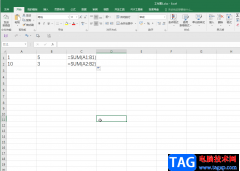
在Excel表格中我们有时候会需要使用各种函数进行运行,比如我们有时候会需要使用sum函数进行求和计算,使用sumif进行条件求和计算,使用average进行平均值计算,使用VLOOKUP函数进行匹配操作等...

货币数字格式仅适用于Excel2010单元格中的数据为货币数字的情况,设置为货币数字格式的单元格中将添加指定的货币符号。在Excel2010中设置货币数字格式的步骤如下所述: 第1步,打开...

Excel表格是一款非常好用的软件,很多小伙伴都在使用。如果我们需要在Excel表格中高亮显示保护某个字的单元格,比如我们可以设置某姓氏的单元格等,小伙伴们知道具体该如何进行操作吗,...

在Excel表格中我们有时候会需要录入一些日期数据,比如我们有时候会需要添加产品的生成日期、保质期等等。如果我们需要在Excel表格中添加系统当前日期和时间,小伙伴们知道具体该如何进...

用户在遇到需要编辑表格的情况时,会选择在excel软件中来解决,在这款办公软件中有着许多实用的功能来避免用户重复操作,以此来提升用户的编辑效率,因此excel软件拥有了不少的用户群体...

WPSWord文档是一款非常专业的文本处理软件,如果我们在电脑版WPSWord文档中完成内容的编辑处理后,希望将其中的内容转换为Excel表格,小伙伴们知道具体该如何进行操作吗,其实操作方法是非...
这篇教程中将为你介绍excel表格的公式大全,能使你更好的使用excel! 1、ABS函数 函数名称:ABS 主要功能:求出相应数字的绝对值。 使用格式:ABS(number) 参数说明:number代表需要求绝对...
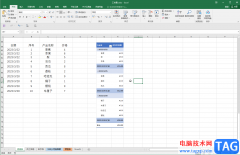
很多小伙伴在日常办公时都会需要使用到Excel表格这款软件,在其中有一个“数据透视表”功能,使用该功能我们可以更加专业、更加方便地对数据进行编辑处理。如果我们在Excel表格中插入数...
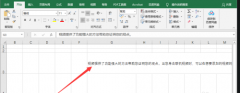
excel文字太多显示不全如何设置?下面是小编介绍的excel设置文字太多显示不全的操作过程,有需要的小伙伴一起来下文看看吧,希望可以帮助到大家!...
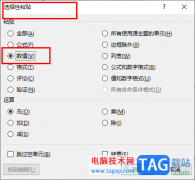
Excel是很多小伙伴都在使用的一款表格文档编辑程序,在这款程序中我们可以对表格中的数据进行计算、排序以及筛选等各种操作。在对表格中的数据进行计算时,有的小伙伴可能会发现公式或...
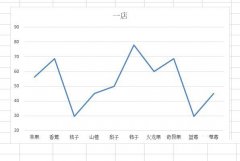
我们平时在办公的时候经常会使用到办公软件,最近不少伙伴咨询Excel折线图表如何添加阴影 的操作,今天小编就带来了Excel折线图表添加阴影方法,感兴趣的小伙伴一起来看看吧!...

Excel表格是一款非常好用的专业数据处理软件,很多小伙伴每天都在使用。如果我们需要在Excel表格中排除假期,计算工作时间,小伙伴们知道具体该如何进行操作吗,其实操作方法是非常简单...

我们在整理表格数据时,由于数据没有及时分类,导致数据多而杂,有时候真的会让我们抓狂。那我们得想想办法啊,就让Excel的排序功能来拯救我们吧。那么对于重要的数据,我们偶...

Excel表格是一款非常好用的数据软件,很多小伙伴都在使用。如果我们需要在Excel表格中设置输入指定内容后变成特定的样式效果,比如设置输入数字1后自动变为红色等等,小伙伴们知道具体该...